Thời lượng pin luôn là vấn đề mà người dùng iPad, Iphone, Ipad air 2, Ipad mini quan tâm khi sử dụng sản phẩm trong thời gian dài. Qua đó bạn sẽ biết được tình trạng pin và có phương án sử dụng hiệu quả. Dưới đây là cách kiểm tra pin iPad, dung lượng pin, số lần sạc pin iPad, chuẩn xác mà bạn có thể thực hiện.

Nội Dung Bài Viết
ToggleTại sao cần kiểm tra tình trạng pin iPad?
Tất cả các thiết bị điện tử, bao gồm iPad, đều cần được theo dõi tình trạng pin thường xuyên. Dưới đây là một số lý do quan trọng mà bạn nên cân nhắc:
- Pincung cấp nguồn năng lượng giúp thiết bị hoạt động ổn định.
- Khi pin iPad bị chai, máy có thể gặp các sự cố như: nhiệt độ tăng cao bất thường, keo màn hình bị chảy, hiệu suất xử lý suy giảm do hệ thống quá tải nhiệt…
- Nếu mua iPad cũ, việc kiểm tra tình trạng pin là cần thiết để tránh gặp phải các vấn đề như pin hỏng hoặc suy giảm chất lượng.
- Việc kiểm tra pin giúp đánh giá thời lượng sử dụng cũng như mức tiêu hao năng lượng của từng ứng dụng trên thiết bị.
Hướng dẫn cách kiểm tra pin iPad chính xác nhất
1. Kiểm tra trực tiếp trên iPad
Bước 1: Mở ứng dụng Cài đặt trên iPad của bạn.
Bước 2: Truy cập vào mục Pin. Tại đây, bạn có thể theo dõi các thông số quan trọng trong khoảng thời gian 24 giờ hoặc 10 ngày gần nhất, bao gồm:
- Lần sạc gần nhất: Cung cấp thông tin về mức pin đạt được trong lần sạc cuối cùng và thời điểm rút sạc.
- Biểu đồ dung lượng pin (trong 24 giờ): Minh họa mức pin, thời gian sạc cũng như thời gian thiết bị ở chế độ tiết kiệm pin.
- Biểu đồ tiêu thụ pin (trong 10 ngày): Cho biết tỷ lệ pin sử dụng mỗi ngày trong khoảng thời gian theo dõi.
- Biểu đồ hoạt động: Hiển thị thời gian hoạt động của iPad, bao gồm cả khi màn hình bật và chạy nền.
- Mức tiêu hao pin theo ứng dụng: Cung cấp thông tin về lượng pin mà từng ứng dụng đã sử dụng trong thời gian được chọn.
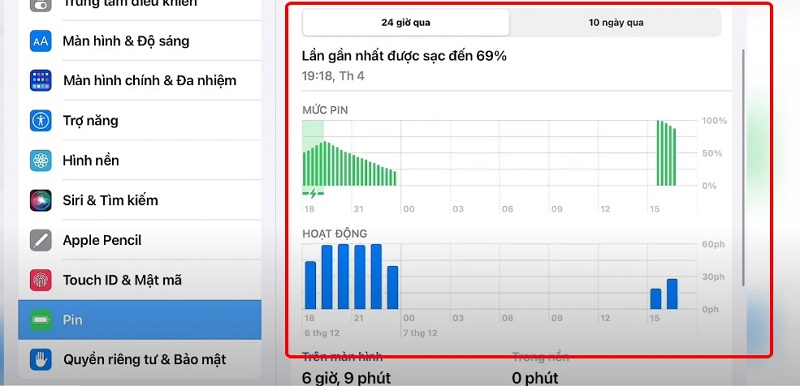
2. Kiểm tra pin iPad qua quyền riêng tư
Để kiểm tra dung lượng pin iPad , bạn có thể thực hiện như sau:
Bước 1: Vào Cài đặt chung => Quyền riêng tư

Bước 2: Chọn Phân tích & Cải tiến => Chọn vào Chia sẻ Phân tích iPad trước 24 tiếng để Apple gửi dữ liệu về => Dữ liệu phân tích.
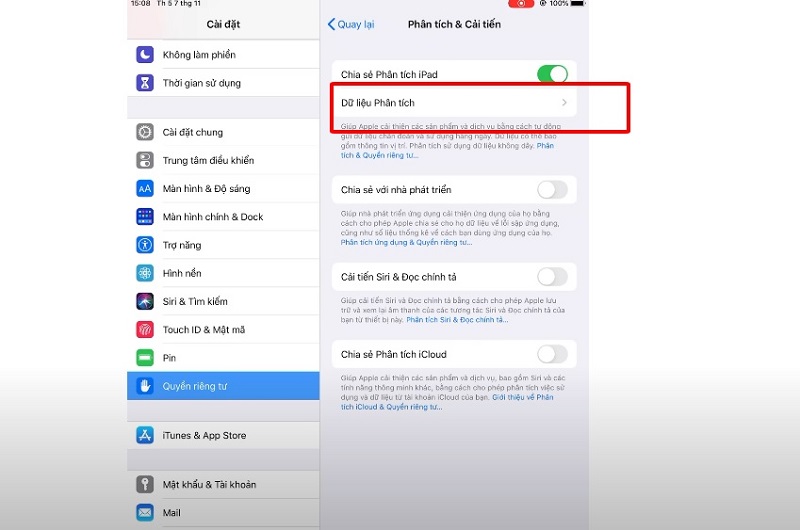
Bước 3: Lướt xuống dữ liệu hiển thị, chọn vào ngày phân tích mới nhất => Kéo xuống gần cuối, tìm dòng: <key>com.apple.power.battery.raw_max_capacity</key>. Dưới dòng thông tin đó sẽ hiện số là thông tin dung lượng của iPad.
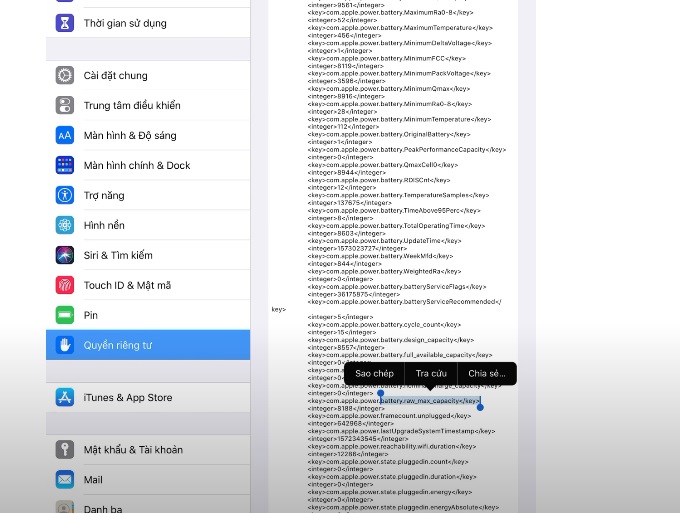
3. Kiểm tra qua ứng dụng thứ 3 – CoconutBattery
CoconutBattery là phần mềm kiểm tra pin iPad được nhiều người dùng ưa chuộng nhờ tính tiện lợi và thao tác đơn giản.
Dưới đây là hướng dẫn sử dụng ứng dụng này để theo dõi tình trạng pin của thiết bị:
Bước 1: Mở trình duyệt web trên MacBook (có thể dùng Safari hoặc trình duyệt khác) > Truy cập trang web chính thức của CoconutBattery > Nhấn Download để tải ứng dụng về máy.
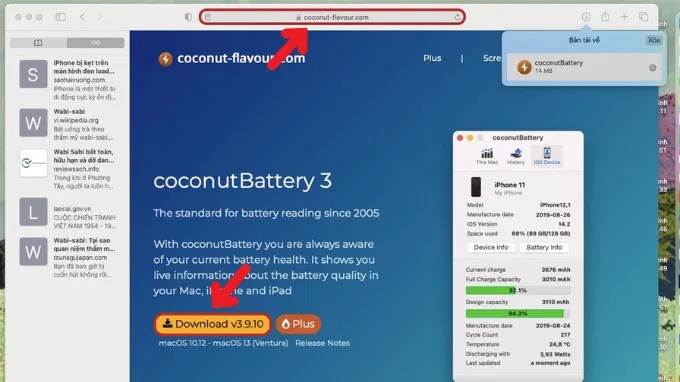
Bước 2: Sau khi quá trình tải xuống hoàn tất, sử dụng cáp sạc để kết nối iPad với MacBook.
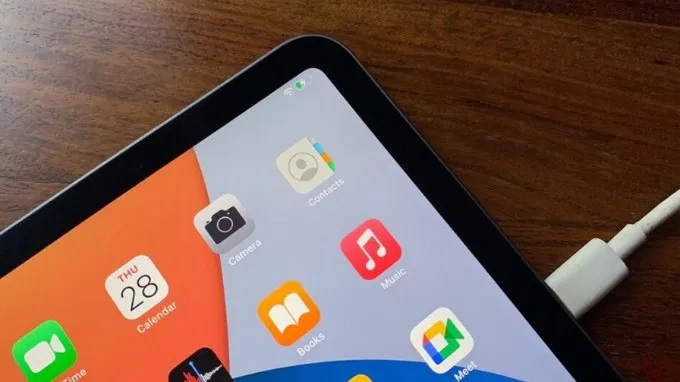
Bước 3: Khởi chạy ứng dụng CoconutBattery trên MacBook, sau đó chọn iOS Device để bắt đầu kiểm tra pin của iPad.
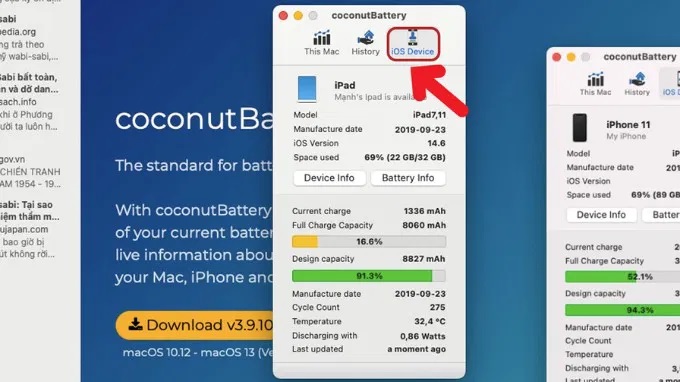
Bước 4: Nhấn vào Battery Info để xem đầy đủ các thông số chi tiết liên quan đến pin của thiết bị.
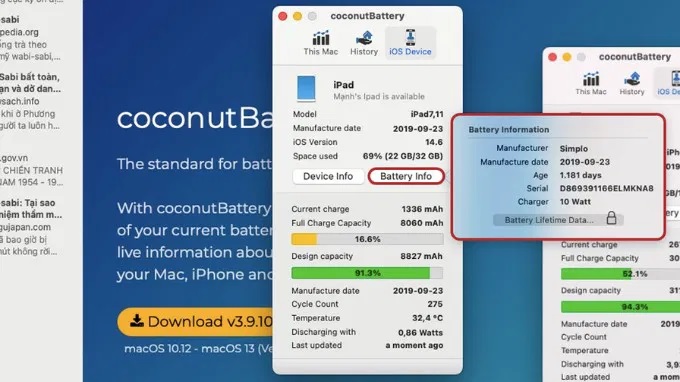
4. Kiểm tra bằng analytics của IOS
Tính năng Analytics trên iOS cho phép kiểm tra pin iPad dựa trên dữ liệu được Apple thu thập và gửi về khi chức năng này được kích hoạt. Nhờ đó, người dùng có thể theo dõi và quản lý pin hiệu quả. Do đó, bạn nên bật Analytics trên iOS để dễ dàng kiểm soát hiệu suất pin của thiết bị.
Các thông tin cần biết khi kiểm tra pin iPad
Khi kiểm tra dung lượng pin iPad, có một số thông tin quan trọng bạn cần biết để đánh giá hiệu suất và quản lý pin hiệu quả:
Lần sạc cuối cùng
Đối với mỗi lần sạc pin thì iPad sẽ ghi nhận lại mức sạc tối đa và chu kỳ pin vào công cụ phân tích. Do đó, bạn sẽ đánh giá được tình trạng pin iPad bằng việc kiểm tra phần trăm pin iPad sạc tối đa và số chu kỳ sạc.
Biểu đồ mức pin trong 24h qua
Biểu đồ mức pin trong 24 giờ hiển thị mức pin, khoảng thời gian sạc và khoảng thời gian khi iPad ở Chế độ nguồn điện thấp hoặc pin ở mức rất thấp.
Kiểm tra biểu đồ Mức pin trong 24 giờ thông qua Cài đặt, cách thực hiện như sau:
Bước 1: Mở Cài đặt trên iPad.
Bước 2: Chọn Pin để kiểm tra.
Tại đây bạn sẽ thấy biểu đồ hiển thị tình trạng sử dụng pin của bạn trong vòng 24 giờ và 10 ngày qua. Bạn cũng có thể biết được tỷ lệ tiêu thụ điện năng cụ thể từng ứng dụng trên iPad. Nhờ đó có thể biết được ứng dụng nào không cần thiết đang chạy ngầm. Từ đó tắt chúng đi để tối ưu thời lượng sử dụng pin trên thiết bị.
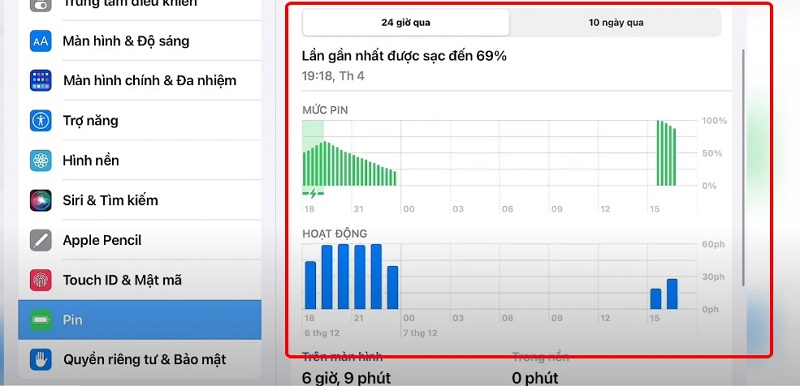
Biểu đồ sử dụng pin trong 10 ngày qua
Biểu đồ này hiển thị tỷ lệ phần trăm pin được sử dụng mỗi ngày trong khoảng thời gian 10 ngày gần đây, giúp bạn nhận biết các xu hướng và thói quen sử dụng pin của mình.
Bạn có thể xem biểu đồ sử dụng pin trong 10 ngày qua với các bước như biểu đồ mức pin trong 24 giờ ở trên.
Biểu đồ hoạt động
Biểu đồ Hoạt động hiển thị hoạt động theo thời gian, tách ra thành trên màn hình và trong nền.
- Trên màn hình: thể hiện hoạt động mà người dùng thực hiện trực tiếp trên màn hình của thiết bị
- Trong nền: mô tả các hoạt động xảy ra khi thiết bị đang không được sử dụng trực tiếp, ví dụ như khi các ứng dụng đang chạy ngầm, cập nhật dữ liệu, nhận thông báo
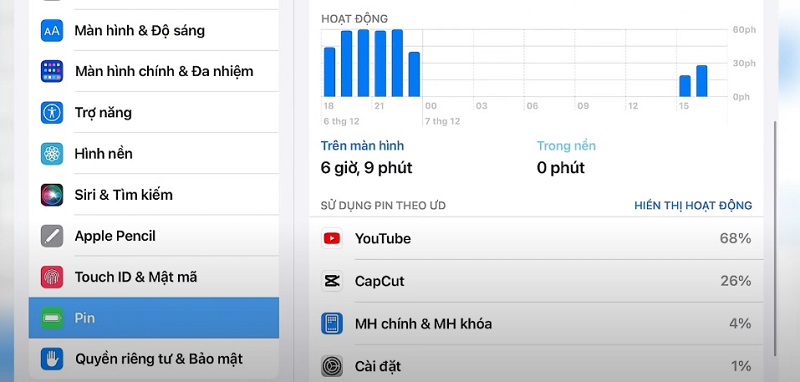
Trên màn hình và trong nền
Hiển thị tổng hoạt động cho khoảng thời gian được chọn, khi màn hình bật cũng như màn hình bị tắt. Chế độ xem 10 ngày sẽ hiển thị mức trung bình hàng ngày.
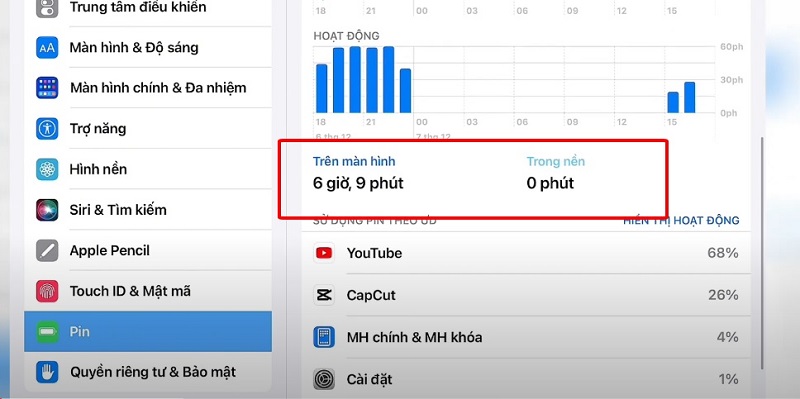
Sử dụng pin theo ứng dụng
Chế độ này hiển thị tỷ lệ pin mà mỗi ứng dụng đã dùng trong khoảng thời gian được chọn.
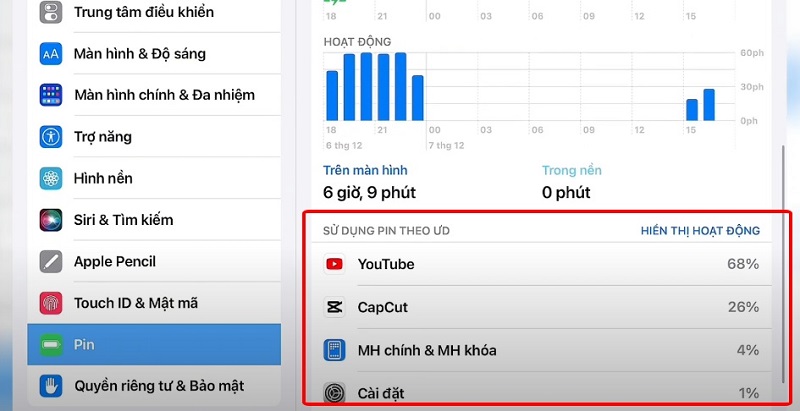
Hoạt động pin theo ứng dụng
Hiển thị khoảng thời gian mà mỗi ứng dụng được sử dụng trong khoảng thời gian đã được chọn.
Xem thêm bài viết:
9 cách sửa lỗi iPad sạc không vào pin chỉ 5 phút
13 Cách kiểm tra iPad cũ chi tiết đơn giản trước khi mua
Pin iPad Air dùng được bao lâu?
Khi nào cần thay pin iPad
Nếu iPad gặp phải các dấu hiệu dưới đây, bạn nên cân nhắc thay pin để đảm bảo hiệu suất hoạt động:
- Thời gian sạc đầy nhanh hơn bình thường nhưng thời gian sử dụng lại ngắn đáng kể.
- Pin tụt nhanh dù thiết bị không hoạt động.
- Máy thường xuyên giật, lag ngay cả khi chỉ sử dụng các tác vụ đơn giản.
- Pin hiển thị không chính xác, không phản ánh đúng dung lượng thực tế.
- iPad đột ngột tắt nguồn mà không có cảnh báo.
Một số kinh nghiệm hạn chế tình trạng bị chai pin trên iPad
Bạn có thể áp dụng những mẹo sau để giảm thiểu tình trạng chai pin cho iPad của mình:
- Thường xuyên kiểm tra dung lượng pin iPad để phát hiện và khắc phục sớm các vấn đề liên quan đến pin
- Sử dụng dây sạc chính hãng Apple để đảm bảo độ tương thích tốt nhất cho thiết bị
- Khi máy báo Pin yếu (20%), hãy cắm sạc nguồn điện, tránh để máy hoạt động đến khi pin cạn kiệt
- Tránh tình trạng iPad bị sập nguồn bằng cách duy trì nguồn điện ổn định
- Kích hoạt chế độ tiết kiệm năng lượng để giảm thiểu tiêu thụ pin khi không sử dụng
- Theo dõi thời gian sạc của iPad, nên cắm sạc khi máy báo pin yếu và ngắt nguồn khi pin đã đạt mức sạc đủ (hơn 80%). Không nên để iPad sạc qua đêm để tránh ảnh hưởng đến tuổi thọ của pin
- Lưu ý đến nhiệt độ máy khi sạc, nếu thấy máy nóng quá mức bình thường, hãy ngắt nguồn và loại bỏ ốp lưng để giảm nhiệt độ
- Hạn chế việc sử dụng iPad trong khi đang sạc để tránh tình trạng ảnh hưởng đến tuổi thọ và hiệu suất của pin
- Đóng các ứng dụng và tính năng không cần thiết như Bluetooth, Wi-Fi, GPS khi không sử dụng để giảm tải cho pin và tiết kiệm năng lượng
Trên đây là toàn bộ Cách kiểm tra pin iPad, dung lượng pin, số lần sạc pin iPad chính xác. Hy vọng sẽ giúp bạn dễ dàng kiểm tra tình trạng hiện tại của pin, sử dụng iPad đúng cách và có tuổi thọ lâu dài. Mọi thông tin xin liên hệ ngay đến Tuấn Apple để được tư vấn dịch vụ, hỗ trợ kỹ thuật nhanh chóng, chi tiết. Ngoài ra quý khách hàng có nhu cầu thu mua iPad cũ hãy liên hệ ngay với chúng tôi nhé.
Địa chỉ mới: 242 Nguyễn Thái Bình, Phường Bảy Hiền, TP. HCM
Địa chỉ cũ: 242 Nguyễn Thái Bình, Phường 12, Quận Tân Bình, TP. HCM
Hotline: 0969.136.186
Website: https://tuanapple.vn
Facebook: https://www.facebook.com/FBTuanApple

Tôi là Minh Tuấn người thành lập cửa hàng Tuấn Apple đồng thời là tác giả website Tuấn Apple (https://tuanapple.vn/). Tôi có hơn 5 năm hoạt động trong lĩnh vực kinh doanh đồ công nghệ Apple như: Iphone, Macbook, Imac, apple watch, ipad.











































